在撰写文档时,将内容插入到Microsoft Word中是一个基本而关键的技能,无论是撰写学术论文、商业报告还是个人简历,掌握如何有效地在Word文档中插入和编辑内容都能极大提高工作效率和文档质量,本文将详细探讨如何在Word中插入不同类型的内容,包括文本、图片、表格等,并提供一些实用的技巧和常见问题解答。
插入文本
1、基础文本输入:打开Word文档后,直接在光标闪烁的位置开始输入文字即可,这是最基本的操作,适用于大部分文本内容。
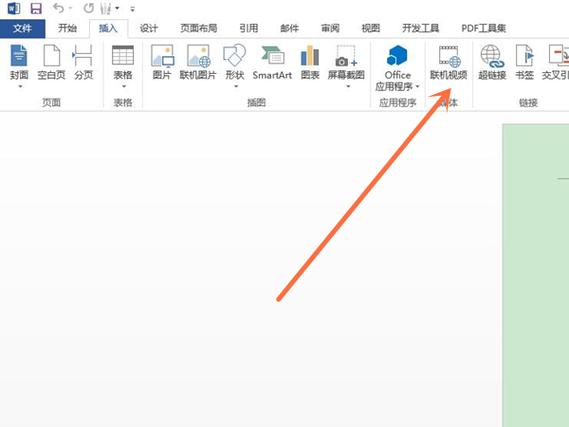
2、特殊符号和格式:我们需要插入一些特殊的符号或者应用特定的格式,这时,可以使用Word的“插入”菜单中的“符号”选项来添加特殊字符,如版权符号(©)、注册商标(™)等,对于文本格式,可以通过“开始”菜单中的字体设置来改变字体类型、大小、颜色以及加粗、斜体等效果。
3、换行与段落:按Enter键可以开始新的一段,而按Shift+Enter则是在同一段内换行,这在编写诗歌或列表时非常有用。
4、项目符号和编号:为了使内容更有条理,可以使用项目符号或编号列表,选中需要设置为列表的文本,然后在“开始”菜单中找到相应的按钮进行设置。
5、分页符与分节符:当需要手动控制页面布局时,可以插入分页符或分节符,分页符用于强制文本从下一页开始,而分节符则允许在不同的部分应用不同的页面设置。
插入图片
1、插入本地图片:点击“插入”菜单,选择“图片”,然后浏览计算机上的文件以找到想要插入的图片,支持多种图片格式,如JPEG、PNG等。
2、调整图片大小和位置:插入图片后,可以通过拖动角落的控制点来调整其大小,或者通过“图片工具”中的“格式”选项卡来进行更精细的调整,比如裁剪、旋转或添加边框。
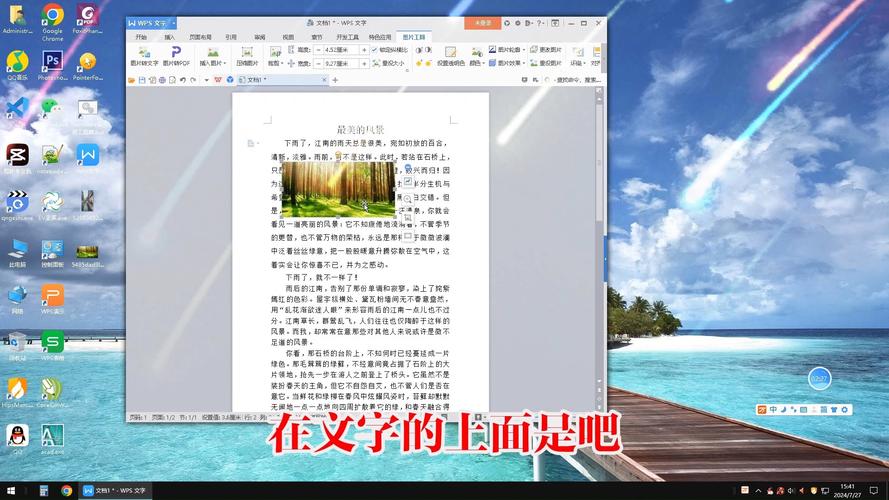
3、图文混排:为了使图片更好地融入文本,可以选择环绕方式(如四周型、紧密型等),这样文字就可以围绕图片排列,使版面更加美观。
4、链接到图片:如果希望图片能够动态更新,可以将其链接到源文件,这样,即使原图发生变化,Word中的图片也会随之更新。
插入表格
1、创建表格:在“插入”菜单中选择“表格”,然后指定行数和列数即可创建一个基本表格,也可以通过绘制表格工具自由绘制不规则的表格结构。
2、编辑表格内容:单击单元格即可输入内容,使用方向键可以在不同单元格之间移动,还可以对表格进行排序、计算等操作,类似于电子表格软件的功能。
3、表格样式:为了让表格看起来更专业,可以应用预设的表格样式,这些样式包括边框设计、底纹颜色等,也可以自定义样式以满足特定需求。
4、合并与拆分单元格:根据需要可以将相邻的单元格合并成一个大单元格,或者将一个大单元格拆分成多个小单元格,以此来调整表格的结构。
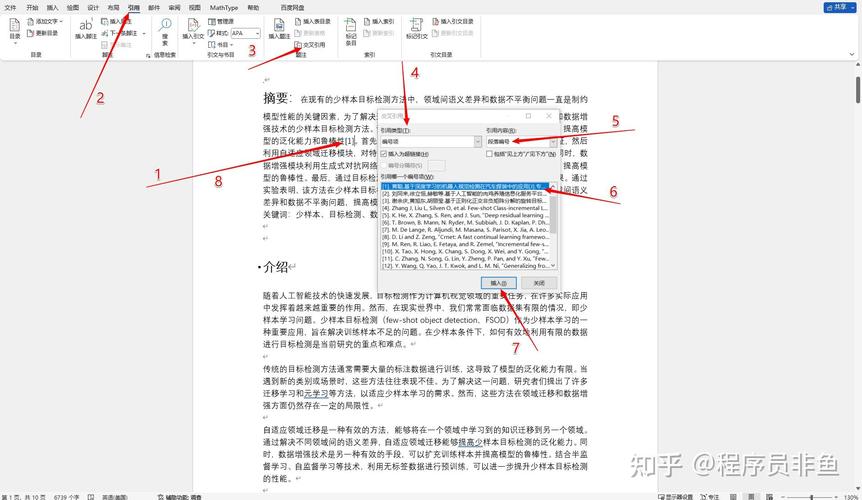
插入其他元素
1、图表:对于数据可视化,可以插入各种类型的图表,如柱状图、饼图等,首先准备好数据,然后选择“插入”菜单中的“图表”,按照向导步骤完成图表的创建和定制。
2、形状和SmartArt图形:为了增强视觉效果,可以插入基本形状(如矩形、圆形)或SmartArt图形(如流程图、组织结构图),这些元素不仅美观,还能帮助传达复杂的信息。
3、超链接和书签:为了方便导航,可以为文本或图片添加超链接,链接到其他页面、文件甚至是互联网地址,也可以设置书签标记重要位置,便于快速跳转。
4、对象和附件:除了上述内容外,还可以插入其他应用程序生成的对象(如PDF文件)或是作为附件嵌入到文档中,这有助于整合多种格式的信息资源。
实用技巧
1、快捷键的使用:熟悉一些常用的快捷键可以提高编辑效率,例如Ctrl+C复制、Ctrl+V粘贴、Ctrl+Z撤销等。
2、模板和样式集:利用Word提供的模板和样式集可以快速统一文档格式,节省时间并确保专业性。
3、自动保存和备份:定期保存工作进度是非常重要的,尤其是在处理大型文档时,开启自动保存功能也是一个好习惯。
FAQs
1、问:如何在Word中插入页码?
答:在“插入”菜单中选择“页码”,然后选择合适的位置(如底部居中)和格式即可,如果需要更复杂的设置,比如从第二页开始显示页码,可以先插入一个分节符,再对各个部分单独设置页码。
2、问:如何去除Word文档中的水印?
答:如果是简单的文字水印,可以直接选中并删除;如果是图片或复杂背景形成的水印,则需要进入“页面布局”->“水印”->“删除水印”,如果使用的是旧版Word且无法直接删除,可以尝试通过“视图”->“页眉和页脚”查看是否有隐藏的水印对象并进行移除。
以上内容就是解答有关怎么插入文章word的详细内容了,我相信这篇文章可以为您解决一些疑惑,有任何问题欢迎留言反馈,谢谢阅读。
内容摘自:https://news.huochengrm.cn/cydz/24272.html
